Naprawa błędów na dysku za pomocą programu Check Disk
Naprawa błędów na dysku za pomocą programu Check Disk
Program Check Disk wbudowany w system Windows służy do identyfikacji problemów na dysku twardym i ich usuwania. Wykonuje serię testów polegających na wyszukiwaniu nieprawidłowych nazw plików, błędnych znaczników czasu i sektorów, zagubionych, uszkodzonych i skrzyżowanych jednostek alokacji. W momencie napotkania zagubionej jednostki Check Disk proponuje konwersję na plik w oryginalnym folderze lub nowym w głównym katalogu dysku z plikami o rozszerzeniu .chk
Check Disk posiada dwie wersje: graficzną i konsolową.
Aby skorzystać z wersji graficznej klikamy prawym przyciskiem myszy (PPM) na dysku >>> Właściwości >>> Narzędzia >>> Sprawdź

Dostępne są dwie opcje:
Automatycznie napraw błędy na dysku – program podczas działania naprawi napotkane błędy. Odznaczona opcja – program tylko poda raport z błędami
Skanuj dysk i próbuj odzyskać uszkodzone sektory – program sprawdza powierzchnię dysku sektor po sektorze. Po napotkaniu uszkodzonego sektora odzyskuje z niego informacje i oznacza jako błędny, przez co w przyszłości nie będą w nim zapisywane żadne dane.
Teraz klikamy Rozpocznij. Należy pamiętać, że partycję systemowa można tylko analizować z poziomu systemu. Wybór opcji naprawy spowoduje niemożność kontynuowania i zaproponowanie kontynuacji przy następnym bootowaniu systemu – aby zaakceptować klikamy Zaplanuj sprawdzanie dysku. Wówczas do autostartu dodawane jest narzędzie AUTOCHK.
Wersja konsolowa obsługiwana jest z linii komend. W tym celu wpisujemy polecenie CHKDSK z przełącznikami:
- wolumin: np: „c:”
- ścieżka do pliku – określa fragmentację pliku (tylko FAT32)
- /f – naprawa błędów na dysku (odpowiednik Automatycznie napraw błędy na dysku w wersji graficznej)
- /r – lokalizacja uszkodzonych sektorów i odzyskiwanie z nich informacji (odpowiednik Skanuj dysk i próbuj odzyskać uszkodzone sektory w wersji graficznej); implikuje przełącznik /f
- /x – uprzednia deinstalacja woluminu w razie konieczności
- /i – sprawdzanie wyłącznie wpisów indeksu (tylko NTFS)
- /c – pominięcie sprawdzania zapętlań struktury folderów
- /b – ponowne sprawdzanie uszkodzonych jednostek alokacji ; implikuje przełącznik /r
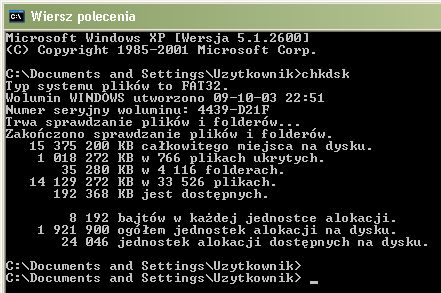
Alternatywy na systemowe narzędzie: aplikacje Checkdisk / CheckDiskGUI.